
हे एका विशिष्ट क्षणी शक्य आहे आम्ही आमच्या विंडोज संगणकात स्थापित केलेला प्रोसेसर काय आहे हे जाणून घेऊ इच्छितो. एकतर साध्या कुतूहलातून, ते जाणून घेण्यास सक्षम व्हावे किंवा आम्हाला ते अद्यतनित करायचे आहे आणि त्यामध्ये अधिक सामर्थ्यवान वापरायचे आहे. कारण काहीही असो, आम्ही स्थापित केलेला प्रोसेसर माहित असणे आवश्यक आहे. आणि चांगली गोष्ट अशी आहे की ती अशी कोणतीही गोष्ट आहे जी आपण जास्त त्रास न घेता शोधू शकतो.
आमच्याकडे शोधण्याचे अनेक मार्ग आहेत, जे आम्ही तुम्हाला पुढे दाखवणार आहोत. अशाप्रकारे, आपल्याला जे काही कारण जाणून घ्यायचे आहे ते, आपण संगणकावर आमच्याकडे असलेल्या एका अगदी सोप्या मार्गाने शोधण्यास सक्षम असाल. या पद्धतींबद्दल जाणून घेण्यासाठी सज्ज आहात?
आमच्याकडे कोणता प्रोसेसर आहे हे जाणून घेणे चांगले का आहे?
वापरकर्त्यास ही माहिती जाणून घेण्याची कारणे बरीच असू शकतात. परंतु हे असे काहीतरी आहे जे जाणून घेणे नेहमी चांगले असते, कारण हा माहितीचा तुकडा आहे ज्या आम्हाला कदाचित काही क्षणात आवश्यक असतील. प्रथम कारणांपैकी एक म्हणजे त्याची कार्यक्षमता पुरेशी आहे की नाही हे जाणून घेणे. आमच्याकडे असलेल्या प्रोसेसरची माहिती करुन, आम्ही हे ठरवू शकतो की हे कार्य करते की नाही, तसेच, आज बाजारात असलेल्या इतरांशी तुलना करण्यास सक्षम असण्याव्यतिरिक्त.
त्यामध्ये काही समस्या असल्यास त्या माहित असणे देखील महत्त्वाचे आहे.. या मार्गापासून, आम्ही निराकरण शोधू किंवा अधिक तंतोतंत मदत करू शकतो. आमच्याकडे आमच्या विंडोज संगणकाचे विशिष्ट प्रोसेसर मॉडेल असल्यास, ते सोडविण्याची पद्धत शोधण्याची शक्यता जास्त आहे.

सर्वात सामान्य गोष्ट म्हणजे प्रोसेसर इंटेलचे आहेत. कंपनी विंडोज संगणकासाठी प्रोसेसरची अग्रणी पुरवठादार आहे, म्हणून हे नेहमी माहित असणे सोपे आहे. ते डेस्कटॉप किंवा पोर्टेबल असल्यास काही फरक पडत नाही. तरीही आम्हाला हे माहित आहे की ते कोणत्या पिढीचे आहे आणि त्यामध्ये आम्हाला विविध पर्याय सापडतात. म्हणून या संदर्भात अनेक बाबी आहेत ज्या आम्हाला लक्षात घ्याव्या लागतील.
मग प्रोसेसर सहजपणे जाणून घेण्यास सक्षम असण्याचे मार्ग आम्ही आपल्याला दर्शवितो आपण आमच्या संगणकावर वापरत आहोत. ही अत्यावश्यक माहिती आहे, जी विविध मार्गांनी पोहोचली जाऊ शकते. या पद्धतींबद्दल जाणून घेण्यासाठी सज्ज आहात?
माझ्याकडे प्रोसेसर कसा आहे हे कसे जाणून घ्यावे
आम्ही तुम्हाला सांगितल्याप्रमाणे, आम्हाला प्रोसेसर जाणून घेण्यासाठी बर्याच पद्धती सापडतात आमच्या संगणकावर काय आहे म्हणून आम्ही खाली त्या प्रत्येकाबद्दल बोलत आहोत जेणेकरुन आपण आपल्यासाठी सर्वात सोयीस्कर असलेल्या गोष्टीचा वापर करू शकाल.
नियंत्रण पॅनेल
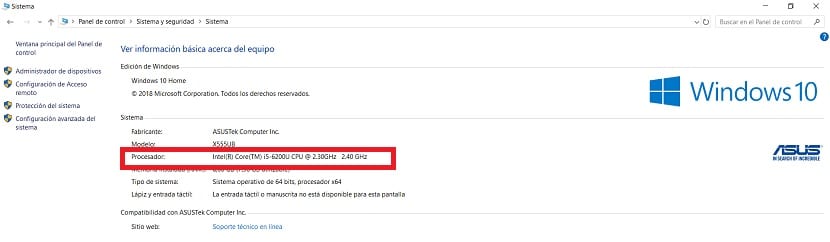
शोधण्याचा पहिला मार्ग म्हणजे आपण विंडोजच्या सर्व आवृत्त्यांमध्ये कोणत्याही अडचणीशिवाय वापरू शकतो. आपल्याला नियंत्रण पॅनेल वापरावे लागेल आपल्या संगणकावर या माहितीवर प्रवेश करण्यासाठी. आपल्याकडे असलेल्या ऑपरेटिंग सिस्टमच्या आवृत्तीवर अवलंबून, त्यात प्रवेश करण्याचा मार्ग भिन्न असेल. परंतु आपल्याला कंट्रोल पॅनेलमध्ये जावे लागेल.
त्यामधे आपल्याला सिस्टम फोल्डरमध्ये जावे लागेल. जेव्हा आम्ही त्याच्या आत असतो तेव्हा आम्ही दृश्य चिन्हांकडे बदलतो जे आपण सामान्यत: वरच्या उजव्या कोपर्यात करू शकतो. त्यानंतर आपल्याला सिस्टम चिन्हावर जावे लागेल. या विभागात, आम्हाला हार्डवेअरकडे पहावे लागेल. तेथे आम्हाला प्रोसेसर नावाचा एक विभाग दिसेल जो आपल्यामध्ये रुची आहे.
प्रोसेसरच्या या विभागात आम्हाला त्याबद्दल डेटा मिळतो. आम्ही तेथे प्रोसेसरचा ब्रँड, मॉडेल आणि गती शोधत आहोत, जे आम्ही स्पष्टपणे पाहू शकू. याव्यतिरिक्त, त्याचचे आर्किटेक्चर सहसा देखील दर्शविले जाते. तर आमच्याकडे त्याबद्दल बर्याच माहिती आहेत सोप्या मार्गाने.
प्रोग्राम
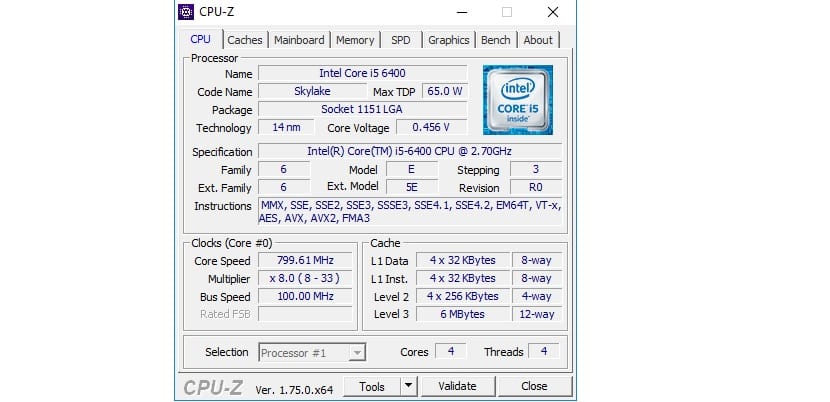
आमच्या विंडोज संगणकात प्रोसेसर जाणून घेण्याचा दुसरा मार्ग त्यासाठी काही विशिष्ट सॉफ्टवेअर वापरणे आहे. या प्रकारचा प्रोग्राम खूप उपयुक्त ठरू शकतो, कारण आमच्याकडे असलेले विशिष्ट मॉडेल दर्शविण्याव्यतिरिक्त, ते आम्हाला त्याच्या ऑपरेशनबद्दल बरीच माहिती देऊ शकतात. काहीतरी नेहमी माहित असणे चांगले आहे.
या संदर्भात आमच्याकडे काही पर्याय आहेत, जरी या दृष्टीने सर्वोत्कृष्ट कार्य करणारी एक सीपीयू-झेड आहे. हा एक प्रोग्राम आहे जो आम्हाला आमच्या प्रोसेसरबद्दल मोठ्या प्रमाणात माहिती देईल. आपण या लिंकवर डाउनलोड करू शकता.